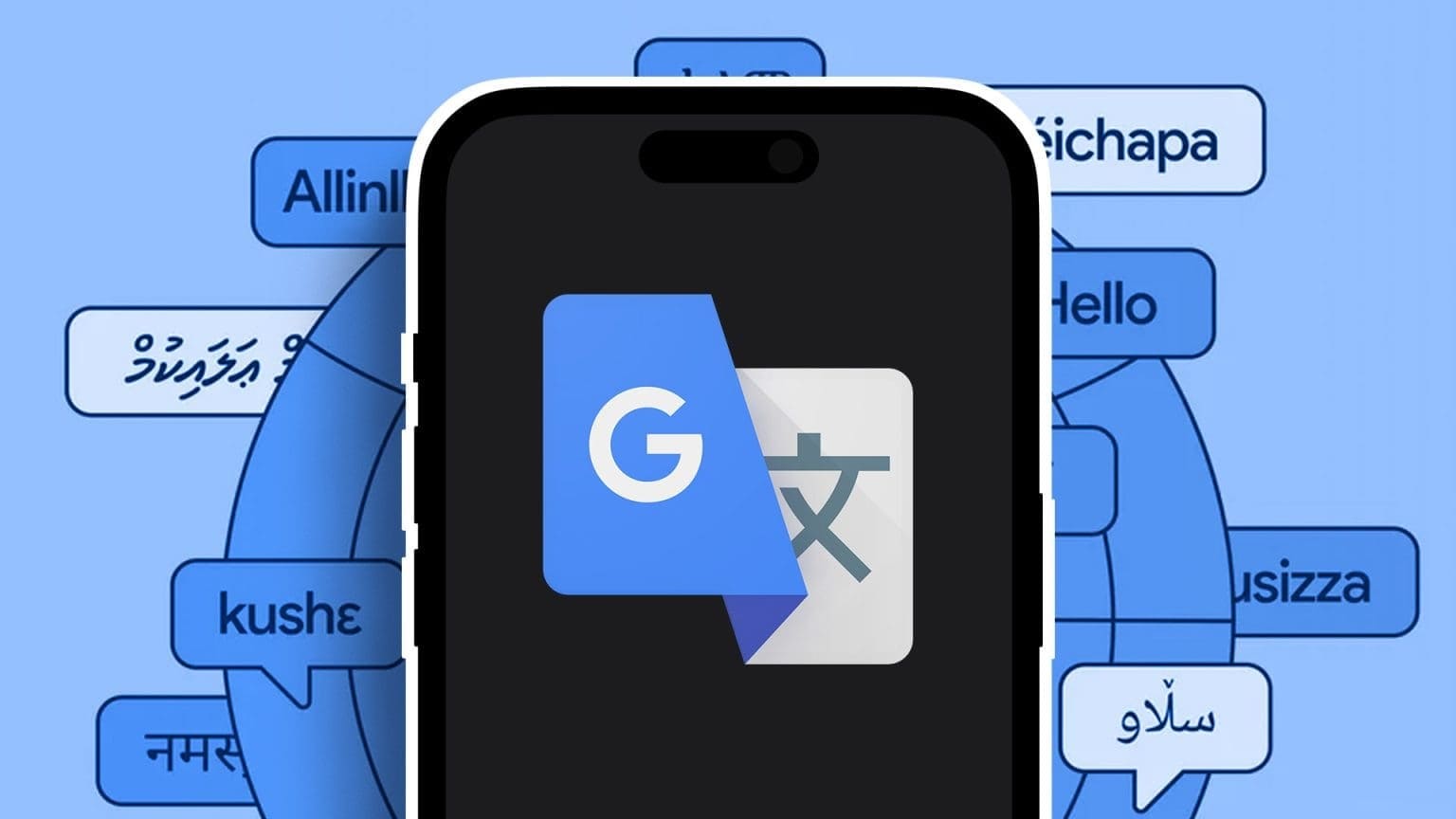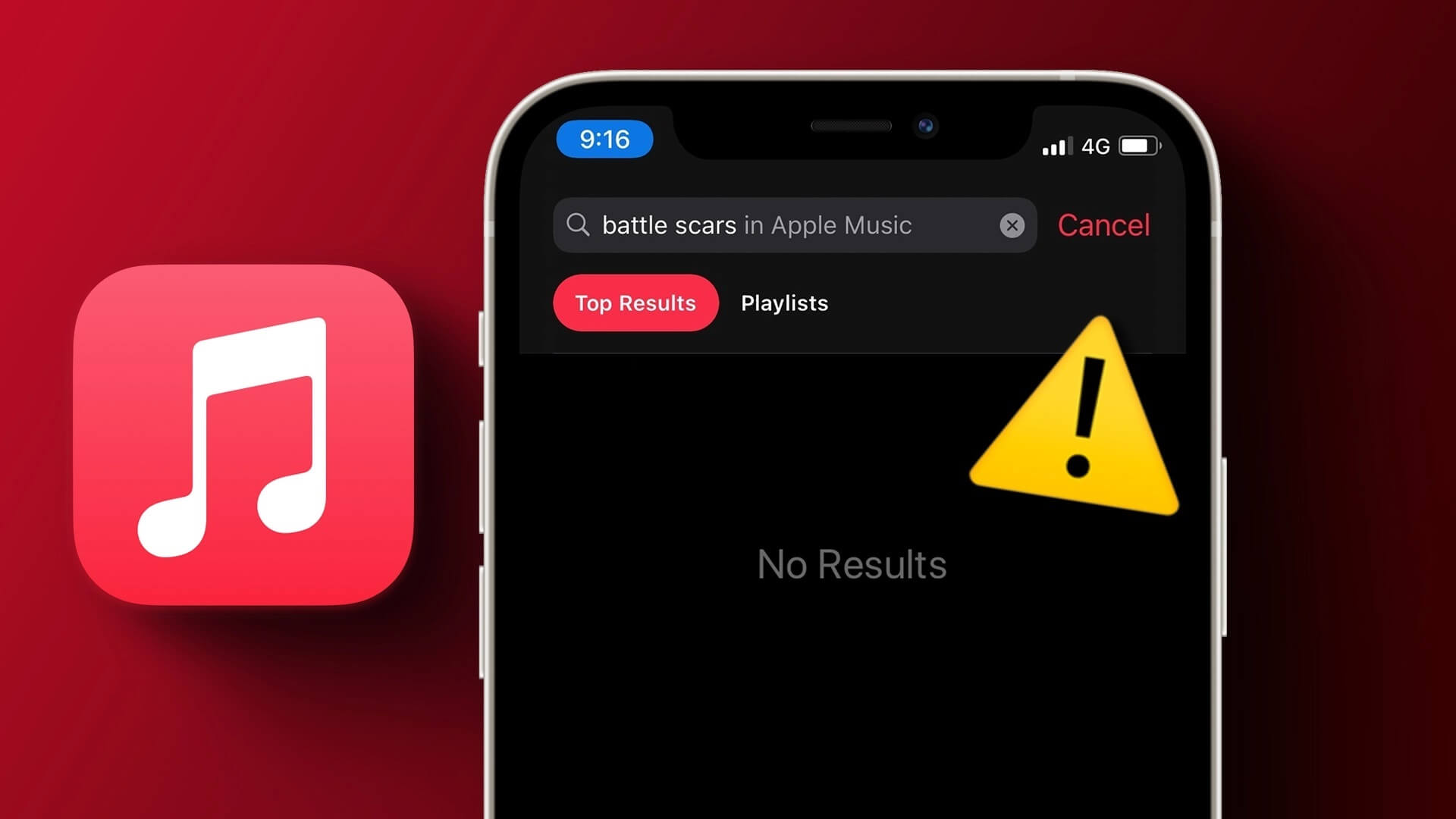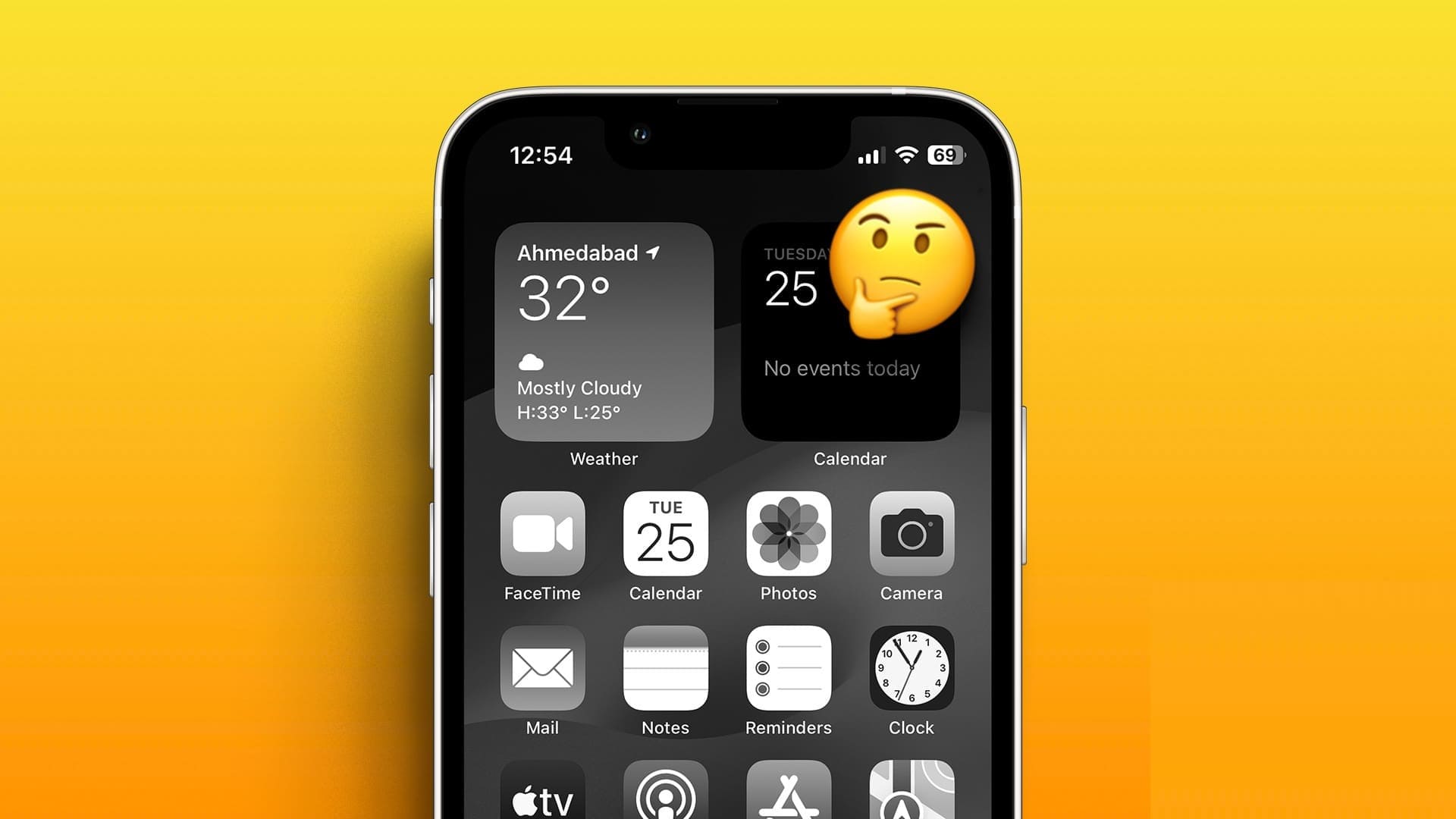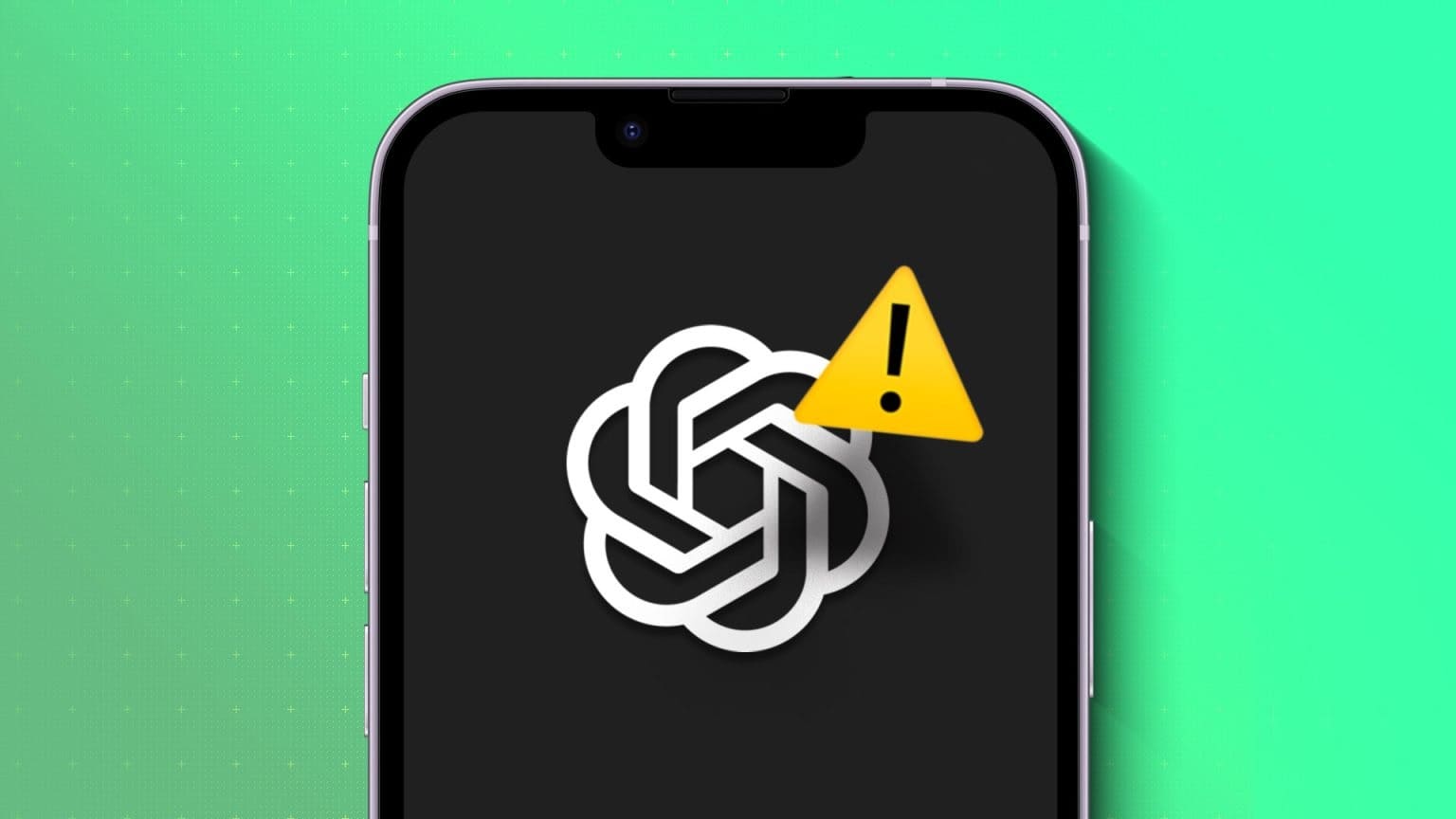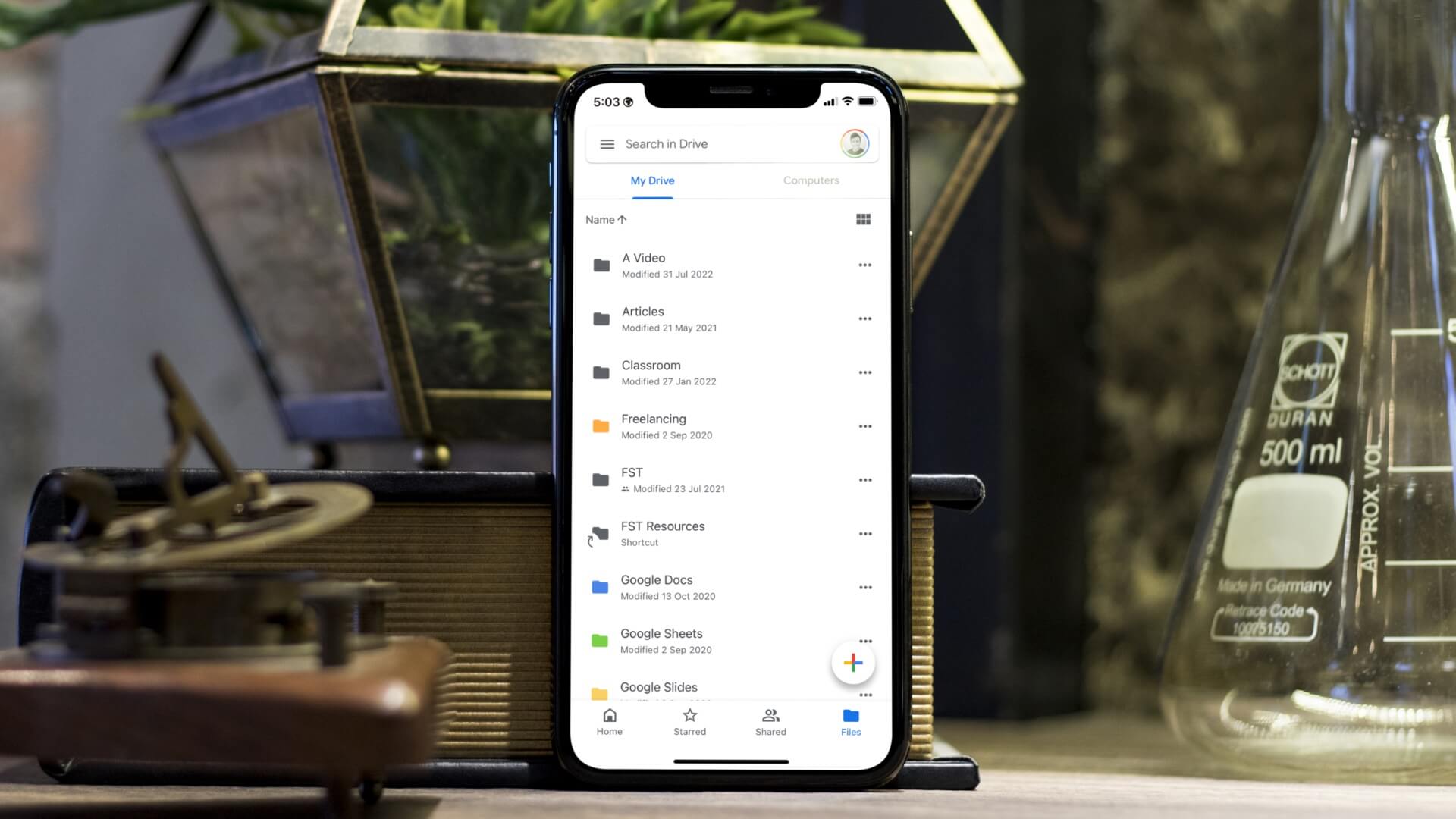с операционной системой Система IOS 15 Apple переименовала свои тарифные планы iCloud в iCloud+. iCloud+ предлагает дополнительные функции конфиденциальности, такие как скрытие адресов электронной почты для пользователей. Функция скрытия адресов электронной почты позволяет пользователям скрывать свои письма при взаимодействии с поставщиками услуг, которые её запрашивают. Это удобно, когда ваш поставщик услуг предоставляет ваш адрес электронной почты третьим лицам. Кроме того, скрытие адресов электронной почты помогает поддерживать порядок в почтовом ящике, поскольку вы можете удалить адрес. Вот как настроить и использовать функцию «Скрыть адрес электронной почты» в iCloud+ на вашем устройстве Apple.
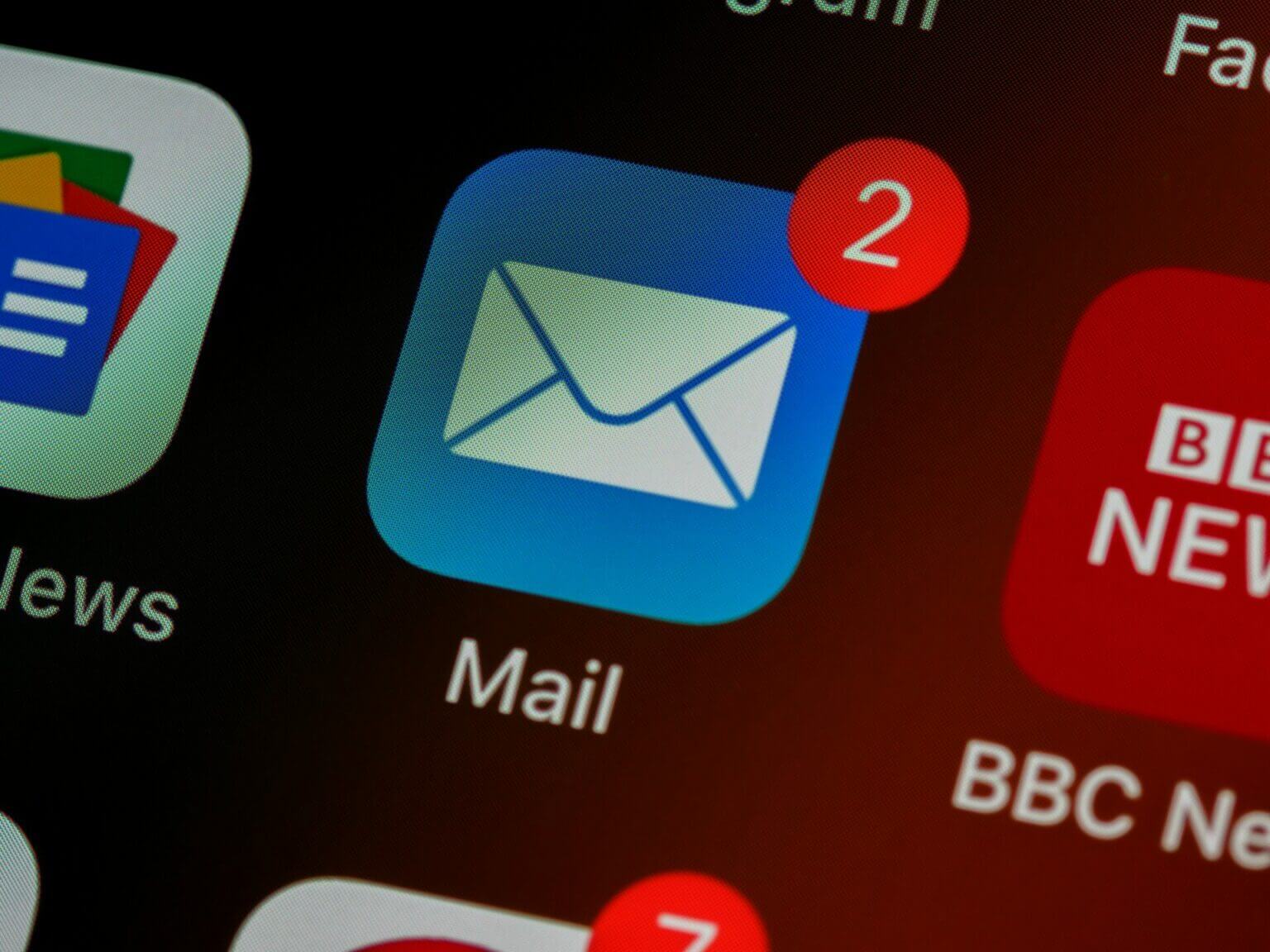
Настройка скрытия моей электронной почты
Чтобы настроить функцию «Скрыть мой адрес электронной почты» на вашем устройстве, вам необходимо убедиться в наличии трех вещей: на вашем iPhone установлена iOS 15, вы вошли в систему с помощью своего Apple ID иЭлектронная почта iCloudВот как настроить функцию «Скрыть мой адрес электронной почты».
Шаг 1: Нажмите на Приложение настроек на вашем iPhone.
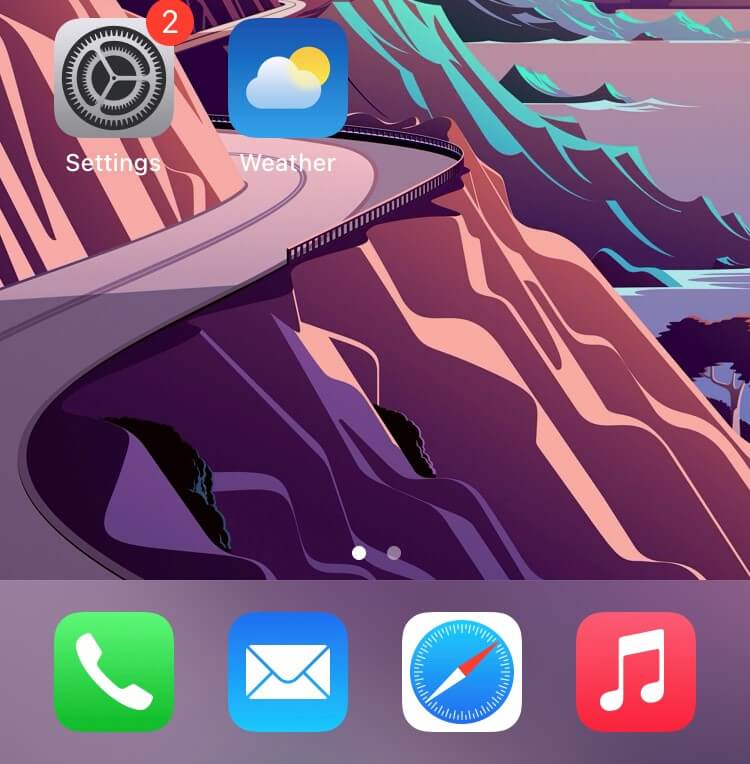
Шаг 2: На вершине Меню настроек Вы должны увидеть идентификатор Apple ID «Ваш» и нажмите на него. Если вы не видите свой Apple ID, вы не вошли в систему. Сделайте это быстро и продолжите.
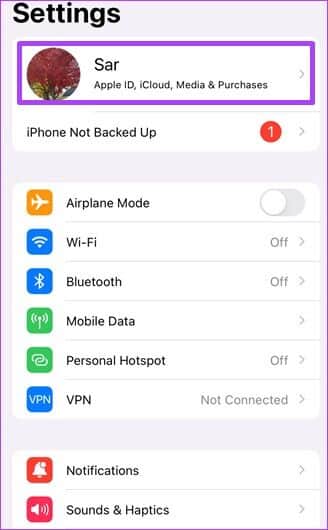
Шаг 3: Нажмите на ICloud.
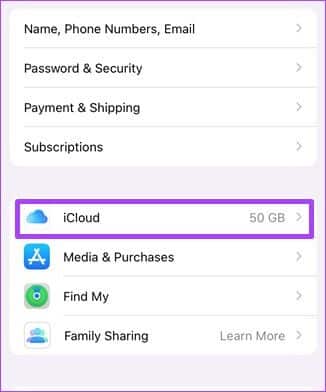
Шаг 4: Нажмите на Скрыть мой адрес электронной почты
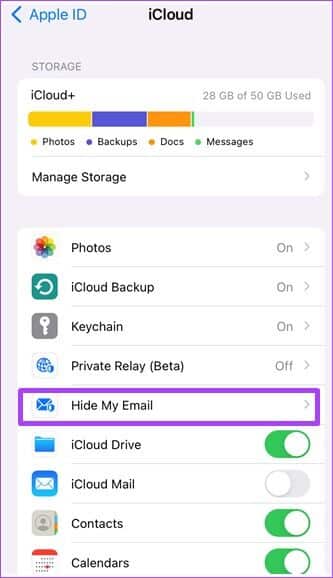
Шаг 5: Нажмите на Создать новый адрес Для открытия всплывающего окна.
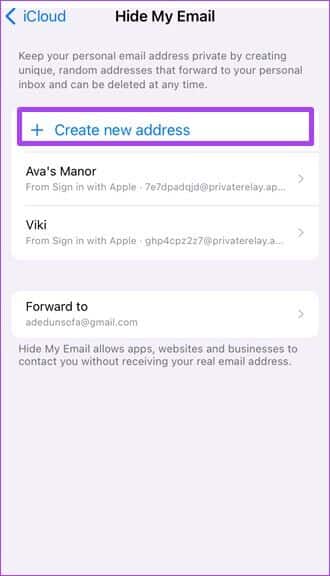
Шаг 6: Во всплывающем окне вы должны увидеть объяснение: Скрыть мою электронную почту и предлагаемый адрес электронной почты. Нажмите Продолжить Если вас устраивает адрес электронной почты. Если нет, нажмите «Использовать другой адрес» Создать еще один адрес.
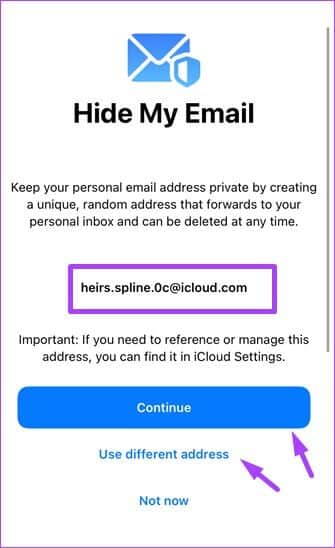
Шаг 7: Добавьте идентификационную метку к своему адресу, чтобы не забыть, для какой цели он был создан. Вы также можете «Возьмите на заметку» Опишите название (это необязательно).
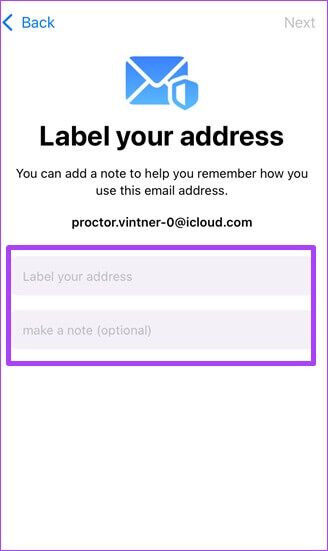
Шаг 8: Нажмите на следующий.
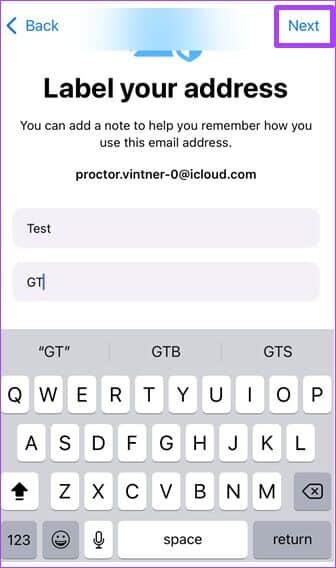
Шаг 9: Нажмите Сделанный чтобы завершить процесс.
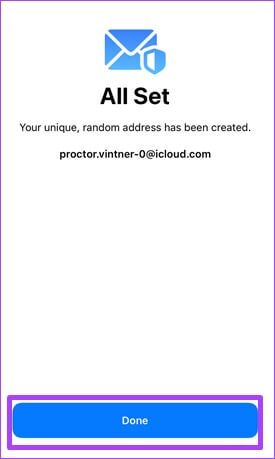
После выполнения этих шагов вы сможете отправлять письма из приложения «Почта» на вашем устройстве, используя только что созданный адрес электронной почты. Это также будет работать, когда вам потребуется указать свой адрес электронной почты на любом веб-сайте в браузере Safari.
Отправляйте сообщения, используя функцию «Скрыть мой адрес электронной почты»
Вы можете использовать функцию «Скрыть адрес электронной почты» на Mac, iPhone или iPad. Однако для работы этой функции необходима учётная запись электронной почты iCloud. Ниже приведены инструкции по отправке электронного письма с использованием только что созданного адреса электронной почты.
Шаг 1: على браузер Войдите в систему на сайте iCloud.com.
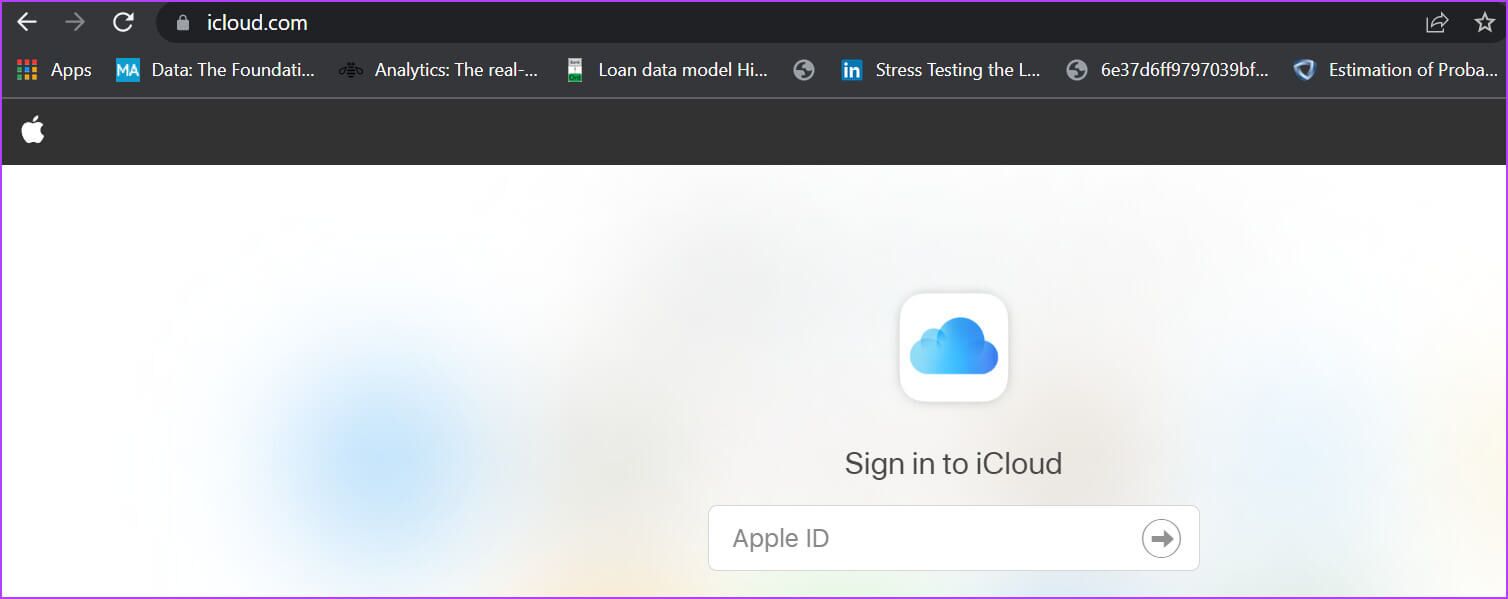
Примечание: если вы используете iPhone или iPad, вы можете просто нажать на приложение «Почта» по умолчанию вместо того, чтобы переходить на сайт iCloud.com.
Шаг 2: Нажмите на Почта.
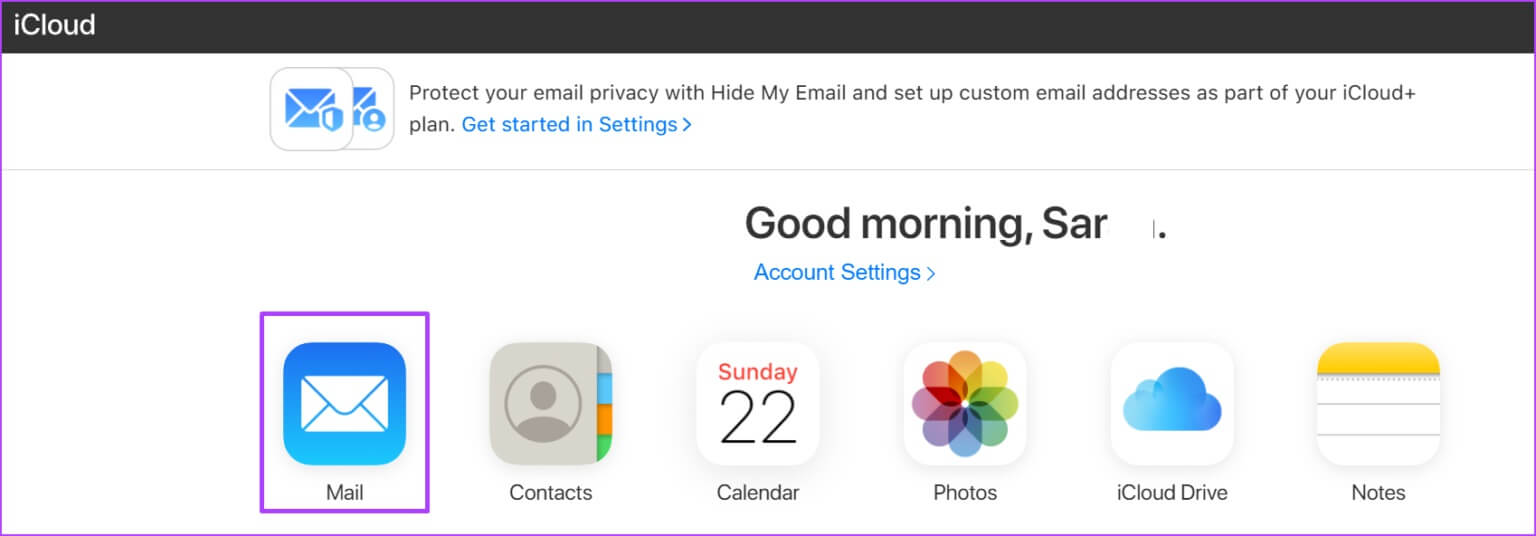
Шаг 3: Найдите Значок нового сообщения В правой верхней части окна открыть новое пустое окно сообщения.
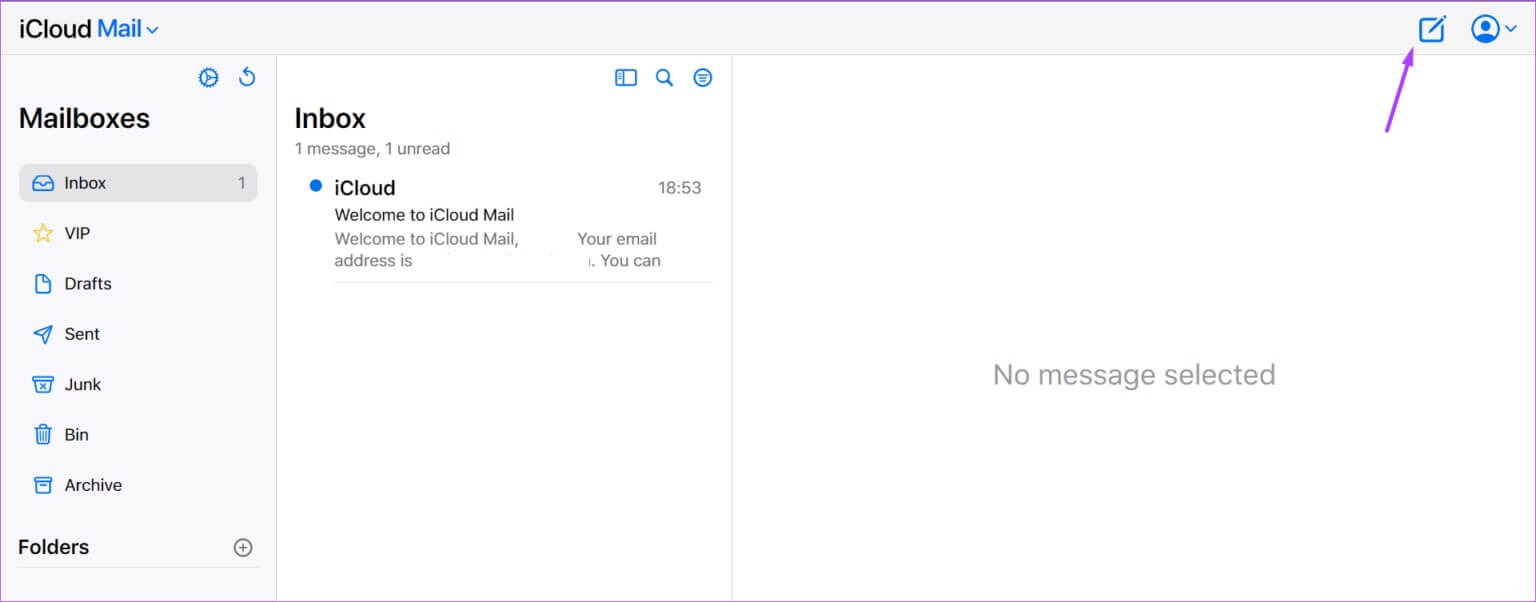
Шаг 4: В поле "мне" Укажите адрес получателя письма.
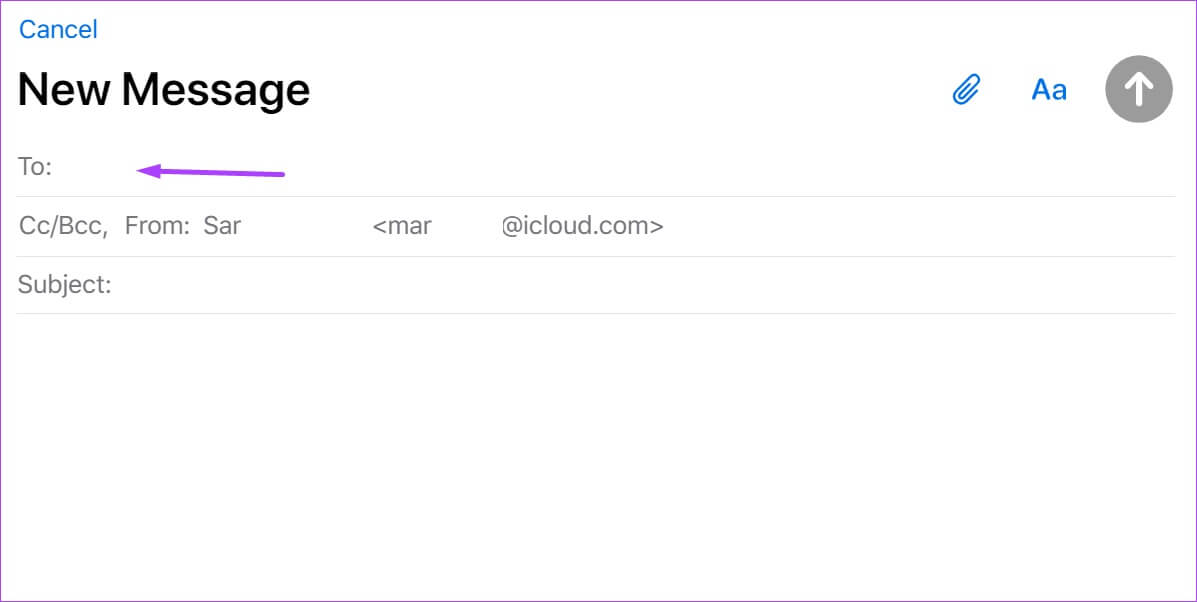
Примечание: при использовании функции «Скрыть мой адрес электронной почты» сообщение может быть отправлено только одному получателю.
Шаг 5: В поле "от" , Найдите «Скрыть мой адрес электронной почты» из всплывающего меню.
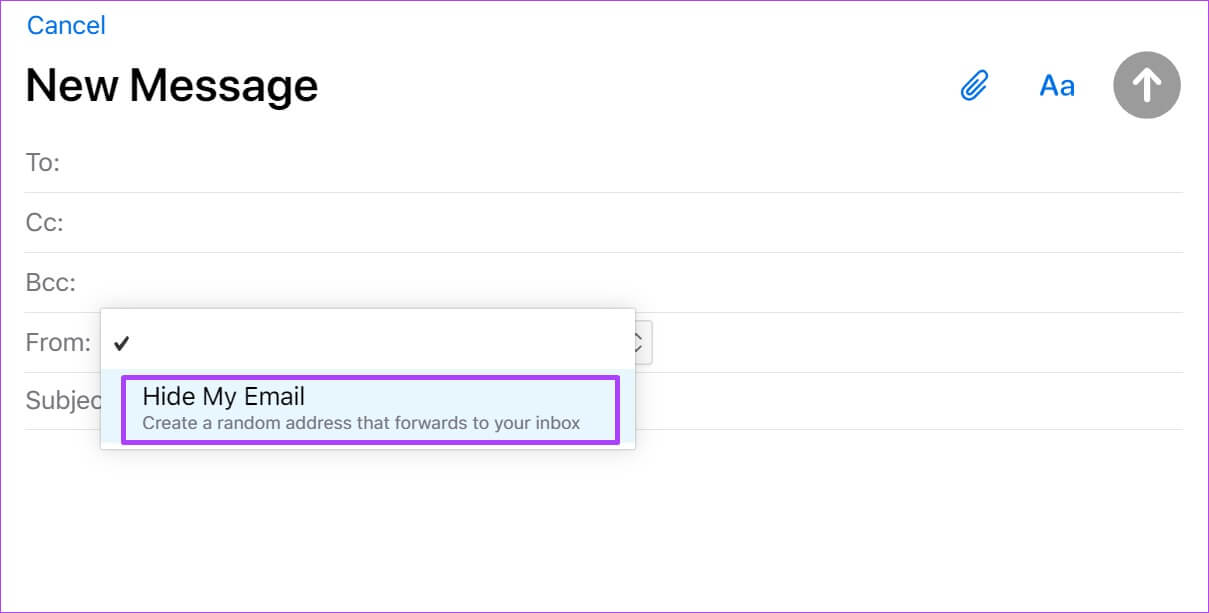
Шаг 6: Входить Тема письма Введите ваше сообщение, затем нажмите Отправить.
После отправки письма получатель увидит новый адрес Hide My Email. Однако все ответы будут отправляться на ваш адрес электронной почты iCloud.
Отключить скрытие моей электронной почты
После достижения Скрыть мою электронную почту Вы также можете отключить его по своему усмотрению. Вот как это работает:
Шаг 1: Нажмите на Приложение настроек на вашем устройстве Apple.
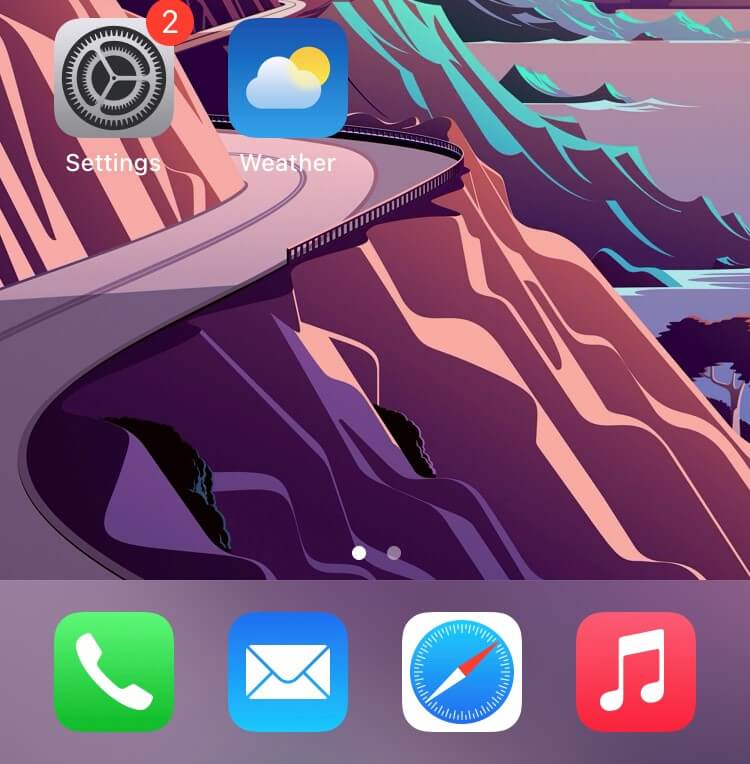
Шаг 2: На вершине Меню настроек Вы должны увидеть идентификатор Apple ID «Ваш» и нажмите на него. Если вы не видите свой Apple ID, вы не вошли в систему. Сделайте это быстро и продолжите.
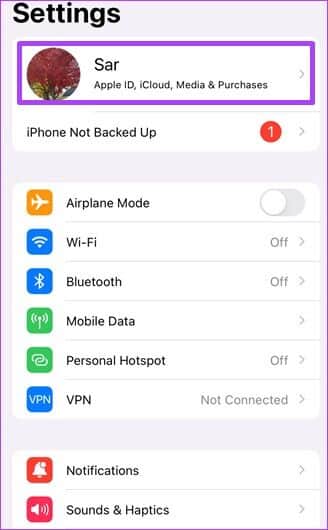
Шаг 3: Нажмите на ICloud.
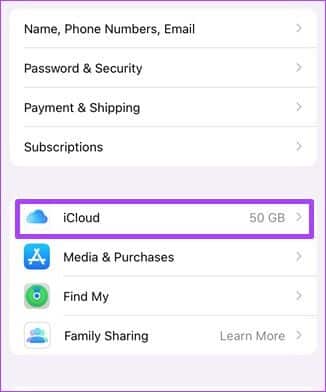
Шаг 4: Нажмите на «Скрыть мой адрес электронной почты».
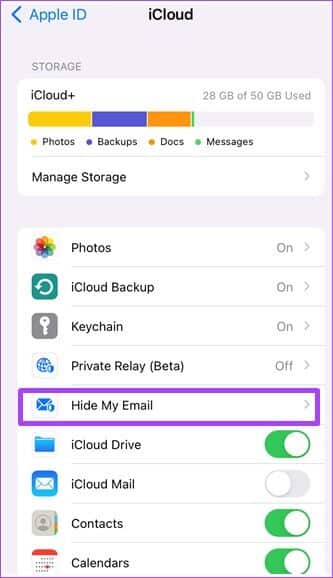
Шаг 5: Нажмите на Адрес электронной почты Будет удалено.
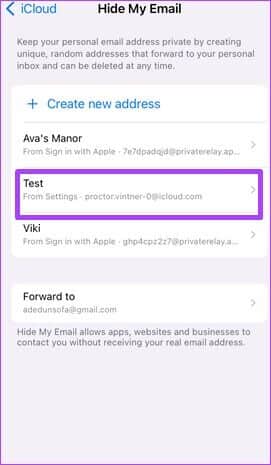
Шаг 6: Нажмите на Деактивировать Адрес электронной почты.
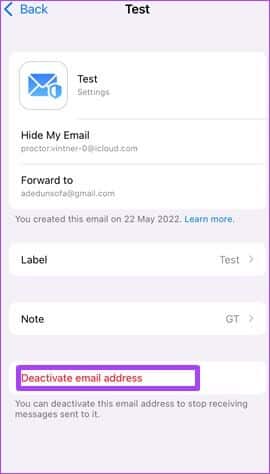
Шаг 7: Нажмите на Деактивировать из всплывающего окна.
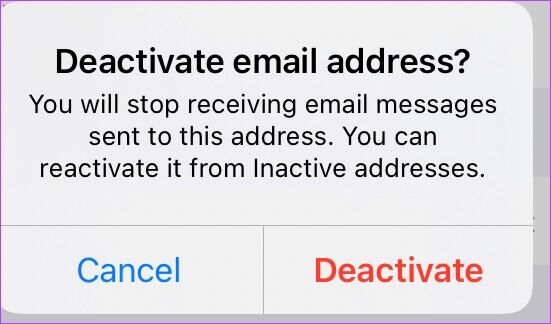
После нажатия Отключите Адрес электронной почты перестанет существовать. Вы всегда можете выполнить инструкции по настройке функции «Скрыть мой адрес электронной почты» для создания нового адреса.
Используйте свой ретранслятор iCloud
Вот и всё, что нужно знать о настройке и использовании функции «Скрыть мой адрес электронной почты» в iCloud+. Эта функция очень важна, поскольку она защищает ваш оригинальный адрес электронной почты от спама. Она также гарантирует, что вы зарегистрируетесь в сервисах и не будете раскрывать свой настоящий адрес электронной почты третьим лицам. Ещё одна новая функция iCloud+, на которую стоит обратить внимание, — это Частное реле Что помогает скрыть ваш IP-адрес.